Simplenote е полезно приложение за правене на бележки. Позволява ни да изброим идеите, да си водим бележки и да пишем важни неща. Той се поддържа от много платформи и е достъпен за Windows, Android, iOS, Mac и Linux. Той е достъпен и от мрежата. Simplenote е изграден с реакция и работи и върху електрона. Той синхронизира вашите данни на всички устройства и данните остават актуализирани.
Simplenote може да бъде инсталиран на Ubuntu 20.04 чрез пакета Debian и мениджъра на приложения. Към момента на писане, последната версия на Simplenote е 2.3.0.
Това ръководство обсъжда инсталирането на Simplenote на Ubuntu 20.04 чрез пакета Debian и мениджъра на приложения Snap.
Инсталирайте Simplenote на Ubuntu с помощта на Debian Package
Пакетът Debian на приложението Simplenote се поставя върху GitHub и може да бъде изтеглен чрез командата wget. Изтеглете пакета Debian на Simplenote, като напишете командата:
$ wget https: // github.com / Automattic / simplenote electron /releases / download / v2.3.0 / Simplenote-linux-2.3.0-amd64.деб
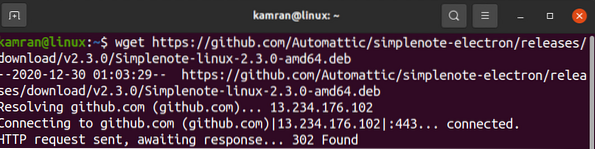
След като пакетът Debian бъде изтеглен, актуализирайте кеша apt с дадената по-долу команда, тъй като е препоръчително да актуализирате apt-cache, преди да инсталирате ново приложение:
$ sudo apt актуализация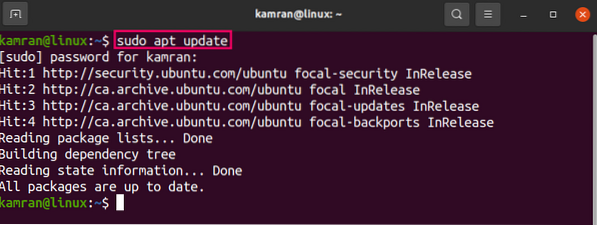
След това въведете следната команда, за да инсталирате приложението Simplenote:
$ sudo apt install ./ Simplenote-linux-2.3.0-amd64.деб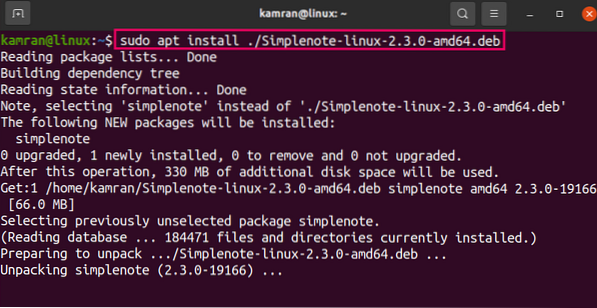
Приложението Simplenote ще бъде инсталирано на Ubuntu 20.04 успешно.
Премахнете приложението Simplenote
По някаква причина, ако искате да премахнете или деинсталирате приложението Simplenote по всяко време от вашия Ubuntu 20.04, след това използвайте командата:
$ sudo apt remove --autoremove simplenote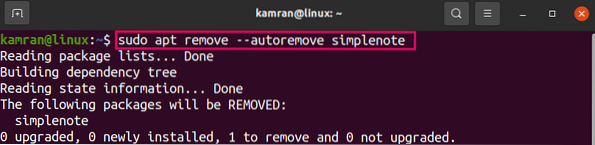
Когато командният ред показва опции „да“ и „не“, напишете „y“ и натиснете „Enter“, за да премахнете напълно Simplenote от вашата система.

Приложението Simplenote ще бъде премахнато.
Инсталирайте Simplenote на Ubuntu с помощта на Snap
Разработено от Canonical, Snap е универсален мениджър на пакети и инструмент за разполагане за операционни системи, базирани на Linux Kernel. Snap приложенията са надеждни и лесни за актуализиране. Използвайки snap store, разработчиците могат да публикуват своите приложения за потребителите. Snap идва предварително инсталиран на Ubuntu 20.04; следователно няма нужда да инсталирате snap на Ubuntu 20.04. За да инсталирате Simplenote с помощта на щракване, въведете командата:
$ sudo snap инсталирайте simplenote
Стартирайте приложението Simplenote
След като приложението Simplenote бъде инсталирано или чрез пакета Debian, или чрез Snap, отворете диспечера на приложенията и потърсете приложението Simplenote и го отворете.
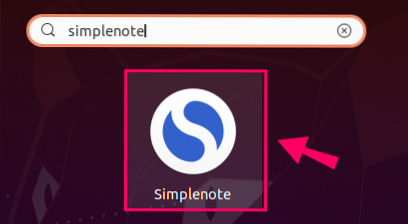
Simplenote може също да бъде стартиран през терминала, като напишете:
$ simplenote
Ще се появи следният екран и от този екран можете да влезете в приложението Simplenote, като използвате и акаунт в WordPress.
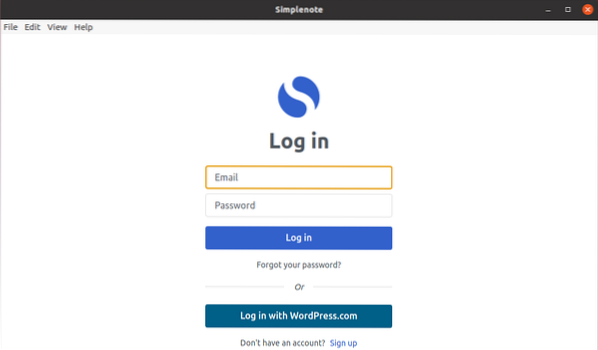
В случай на липса на съществуващ акаунт, създайте нов акаунт.
След като влезете, можете да създавате новите бележки и да изследвате различните опции от екрана на таблото за управление.

За да проверите инсталираната версия на Simplenote, кликнете върху „Помощ“ и изберете опцията „About Simplenote“.
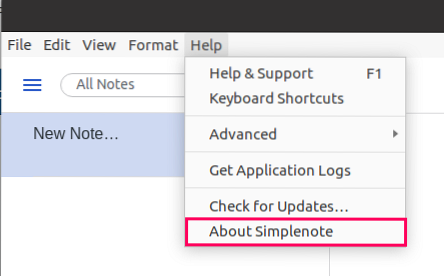
Той ще покаже информацията за инсталираната версия на Simplenote.
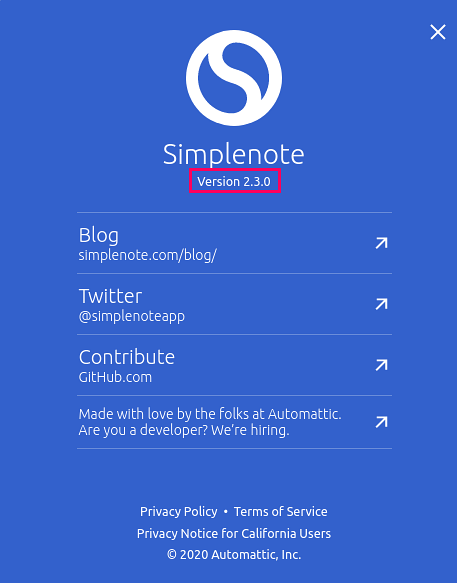
Версията на Simplenote 2.3.0 е инсталиран на моя Ubuntu 20.04.
Премахнете Simplenote с помощта на Snap
Напишете командата за премахване на приложението Simplenote с помощта на Snap:

Приложението Simplenote ще бъде премахнато.
Заключение
Simplenote е полезно приложение за водене на бележки, изброяване на идеи и писане на важни неща. Може да се инсталира на Ubuntu 20.04 с помощта на Debian Package и Snap. Тази публикация обсъжда и двата метода за инсталиране на Simplenote на Ubuntu 20.04.
 Phenquestions
Phenquestions


